Это довольно распространенная потребность оптимизировать изображения для Интернета.
Почему необходимо уменьшать размер файла фотографии? Потому что все файлы изображений, отображаемые в Интернете, должны быть загружены и загружены браузером пользователя, прежде чем их можно будет просмотреть. Загрузка большого файла изображения занимает больше времени и требует большей пропускной способности. Кроме того, после сохранения потребуется больше места для хранения на устройстве. Итак, вам нужен оптимизатор изображения чтобы ваши фотографии были маленькими.
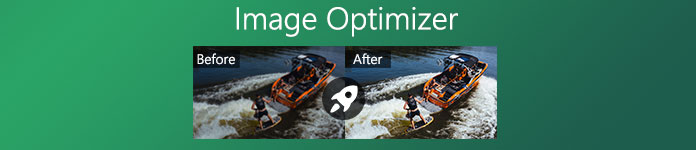
Этот пост составляет список 7 лучших бесплатных программ для оптимизации изображений для компьютера и мобильного телефона. Вы можете легко найти подходящий бесплатный оптимизатор изображений, чтобы сжимать изображения, делать ваш сайт быстрее, улучшать показатель отказов и улучшать SEO.
- Часть 1. Бесплатное программное обеспечение Image Optimizer в Интернете
- Часть 2. Оптимизатор изображений по умолчанию для ПК с Windows и Mac
- Часть 3. Бесплатные приложения Image Optimizer для iOS и Android
- Часть 4. Часто задаваемые вопросы об оптимизаторе изображений
Часть 1. Топ-3 бесплатных онлайн-программ для оптимизации изображений
Если вы хотите оптимизировать изображения для Интернета и выполнить поиск оптимизатора изображений, вы можете получить множество бесплатных онлайн-инструментов для сжатия фотографий из результатов поиска. Итак, в первой части мы хотели бы познакомить вас с 3 лучшими онлайн-оптимизаторами изображений.
Бесплатный онлайн-компрессор изображений
Бесплатный онлайн-компрессор изображений - это простой в использовании оптимизатор изображений, который поможет вам с легкостью уменьшить размер файла изображения. Это бесплатное программное обеспечение для оптимизации изображений позволяет оптимизировать изображения в любом часто используемом формате изображений, таком как JPEG, PNG, SVG и GIF. Лучше, чем другие онлайн-компрессоры изображений, он разработан с использованием передовых алгоритм без потерь которые могут легко определять текстуры, узоры и цвета, удалять ненужные данные для оптимизации изображений для Интернета, сохраняя при этом исходное качество.

Этот бесплатный оптимизатор изображений может оптимизировать до 40 файлов изображений одновременно. Он позволяет сжимать изображения и уменьшать размер файла изображения с МБ до КБ, сохраняя при этом высокое качество. После оптимизации изображения вы можете четко видеть размер исходного и выходного файлов. Не требует загрузки программы. Вы можете использовать его в любом популярном веб-браузере, таком как Chrome, Safari, IE, Firefox или Yahoo.

Free Online Image Compressor имеет функцию автоматической оптимизации. Просто загрузите файлы изображений, и программа автоматически сожмет изображения для вас. Это поможет вам выбрать конкретную степень сжатия, которая может значительно уменьшить размер файла фотографии и сохранить качество. Этот онлайн-оптимизатор изображений абсолютно бесплатный. Более того, вы не увидите никакой рекламы во время процесса оптимизации фотографий. Кроме того, вам не нужно регистрироваться или входить в какую-либо учетную запись.
Kraken.io Бесплатный онлайн-оптимизатор изображений
Kraken.io Бесплатный онлайн-оптимизатор изображений - очень популярный онлайн-инструмент для сжатия и оптимизации изображений. Он поддерживает изображения в формате JPEG / PNG и анимированные файлы GIF. Помимо изображений на вашем компьютере, Kraken.io также позволяет импортировать файлы из Dropbox, Google Drive или Box. Бесплатная версия Kraken.io позволяет оптимизировать изображения размером до 32 МБ каждое и до 100 МБ изображений.
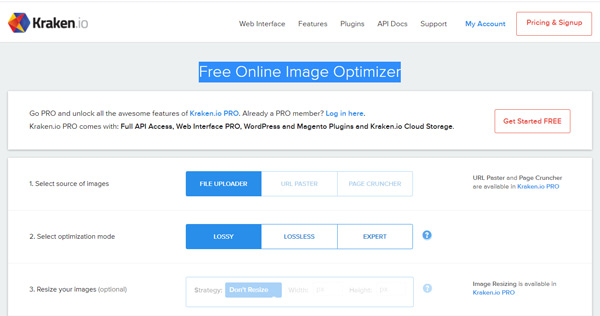
Вам необходимо зарегистрировать Kraken.io со своим адресом электронной почты, а затем войти в систему, чтобы использовать бесплатный онлайн-оптимизатор изображений. Kraken.io также предлагает версию Pro с более продвинутыми функциями. Версия Pro разработана с возможностью ввода нескольких изображений, изменения размера изображений, загрузки изображений неограниченного размера и многого другого.
Оптимизатор JPEG
Оптимизатор JPEG это бесплатный инструмент для оптимизации изображений для сжатия цифровых фотографий и файлов изображений для отображения в Интернете на форумах или блогах. Также его можно использовать для изменения размера изображений, отправленных по электронной почте. Это только поддерживает файлы JPEG. В отличие от первых двух инструментов оптимизатора изображений, оптимизатор JPEG позволяет вам выбрать собственный уровень оптимизации от 2 до 0.
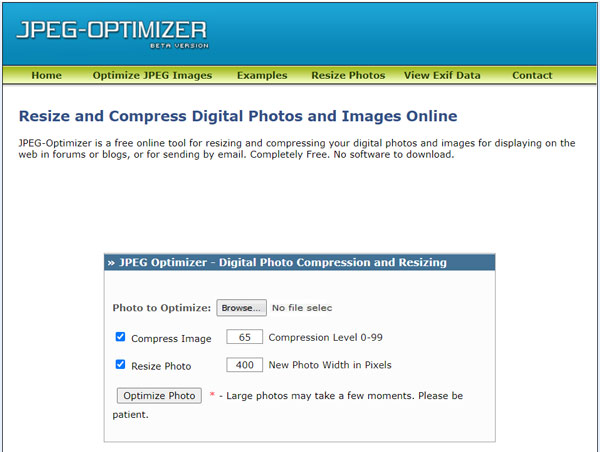
Установив уровень оптимизации изображения, вы можете легко контролировать качество ваших оптимизированных файлов JPEG. Уровень сжатия этого оптимизатора JPEG по умолчанию составляет 65. Вы должны это знать; более низкий уровень сжатия приведет к уменьшению размера файла. При этом качество изображения будет ниже. Чтобы оптимизировать изображения для Интернета, вы также можете изменять размер фотографии и настраиваемую ширину фотографии в пикселях.
Часть 2. Оптимизатор изображения по умолчанию для ПК с Windows 10/8/7 и Mac
И Windows 10/8/7, и macOS имеют встроенную программу просмотра изображений. Вы можете использовать их для открытия файлов изображений. Более того, они могут помочь вам уменьшить размеры файлов фотографий и оптимизировать изображения.
Microsoft Paint – оптимизатор изображений для ПК с Windows
Microsoft Paint является частью системы Windows, которая может помочь вам сжимать изображения для веб-сайтов. В качестве редактора растровой графики Paint может открывать различные файлы изображений в форматах JPEG, GIF, PNG, растровые изображения Windows (BMP) и TIFF. В основном он предназначен для рисования, раскрашивания и редактирования изображений. При редактировании фотографий он позволяет с легкостью изменять размер файлов изображений.
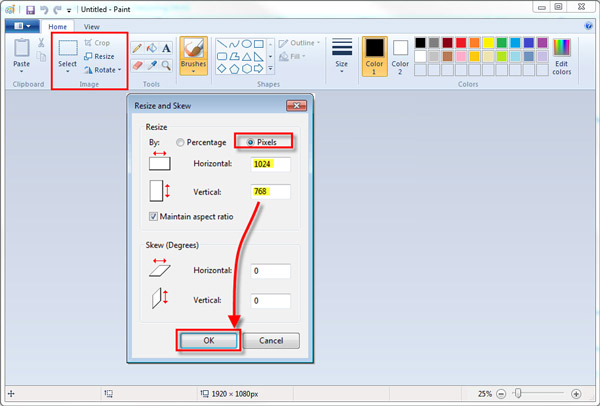
Чтобы оптимизировать изображение с помощью Paint, вы должны сначала открыть Paint. Затем вы можете напрямую перетащить на него свою фотографию для добавления. Найдите Редактировать параметры и выберите Изменение размера характерная черта. После этого вы можете легко оптимизировать изображение, Процент и Пикселей. После редактирования нужно нажать Файл , а затем выбрать Сохранить как чтобы сохранить оптимизированный файл изображения на вашем компьютере.
Предварительный просмотр – Оптимизатор изображений для Mac
предварительный просмотр - это программа для просмотра изображений и PDF по умолчанию в системе macOS. Помимо просмотра и печати различных цифровых изображений и файлов PDF, Preview также имеет некоторые основные функции редактирования. Это может помочь вам настроить размер файла ваших изображений. Предварительный просмотр может поддерживать большой набор форматов изображений, включая JPEG, PNG, PSD и TIFF.
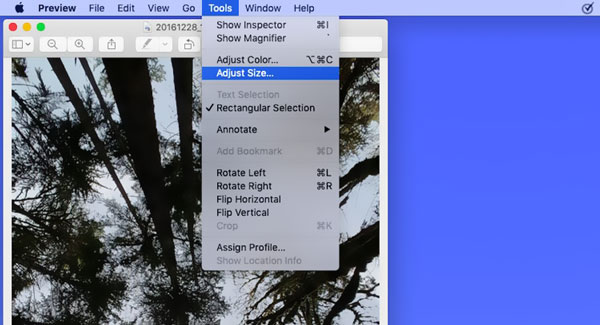
Когда вы открываете изображение с помощью предварительного просмотра и хотите изменить размер его файла, вы можете выбрать Инструменты в верхней строке меню, а затем выберите Отрегулируйте размер вариант. Теперь вы можете свободно настраивать ширину, высоту и разрешение, чтобы оптимизировать этот файл изображения. Как и при изменении размера фотографии в Paint, вам нужно нажать Файл , а затем Сохранить как для создания новой копии оптимизированного изображения.
Часть 3. Бесплатные приложения Image Optimizer для iPhone, iPad и телефона Android
Если вы хотите уменьшить размер файла фотографии прямо на портативном устройстве iOS или Android для экономии места, вы можете легко найти хорошее приложение для оптимизации изображений в App Store или Google Play Store. В этой части мы рекомендуем вам 2 отличных приложения для оптимизации изображений.
Бесплатное приложение для оптимизации изображений для iPhone и iPad
Изменить размер фотографий - популярное приложение-оптимизатор изображений для устройств iOS. Он может изменять размер изображений в JPG, PNG, HEIC и других форматах. Как оптимизатор изображений, он предлагает вам на выбор предустановленные значения размеров. Кроме того, он разработан с функцией пакетного изменения размера, позволяющей сжимать несколько изображений за раз. Resize Photos позволяет оптимизировать фотографии за счет изменения разрешения изображения. Вы можете бесплатно установить его из App Store.
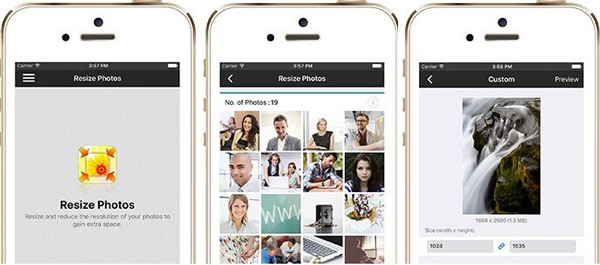
Бесплатное приложение оптимизатора изображений для телефона Android
Pixlr Express - одно из самых популярных приложений для редактирования фотографий для пользователей Android. В качестве полнофункционального редактора изображений Pixlr Express позволяет снимать и редактировать изображения с помощью более 2 миллионов комбинаций бесплатных эффектов, наложений и фильтров. Он имеет возможность обрезать и изменять размер фотографий для оптимизации изображения. Вы можете бесплатно установить этот бесплатный редактор фотографий Pixlr из магазина Google Play.
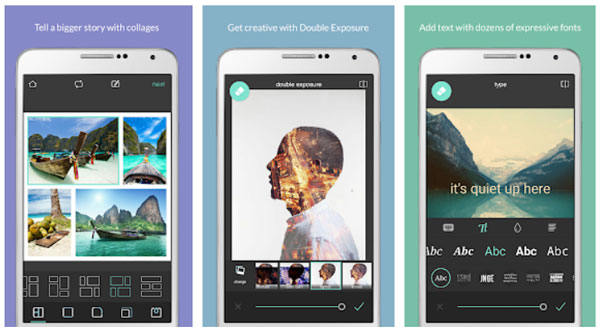
Часть 4. Часто задаваемые вопросы об оптимизаторе изображений
Вопрос 1. Что такое оптимизация изображений в SEO?
Оптимизация изображений и сохранение их небольшого размера очень важны для производительности веб-сайта. Производительность сайта имеет решающее значение для SEO. Быстрая загрузка изображений может помочь пользователям оставаться активными. Google уделяет приоритетное внимание сайтам, которые загружаются быстро, пользователи с большей вероятностью откажутся от них и с меньшей вероятностью, а также если изображения и веб-страница загружаются долго.
Вопрос 2. Как оптимизировать файлы изображений с помощью Adobe Photoshop?
Adobe Photoshop - это мощный редактор изображений, обладающий множеством полезных функций редактирования. Вы можете использовать его для изменения размера и обрезки изображения или настройки формата выходного изображения, сжатия размера файла, настройки качества, настройки сжатия фотографий. К оптимизировать изображения в Photoshop, вы можете использовать его функцию «Сохранить для Интернета». Вы можете получить к нему доступ, щелкнув «Файл», «Экспорт», а затем «Сохранить для Интернета».
Вопрос 3. Могу ли я кадрировать фото, чтобы уменьшить размер файла?
да. Вы можете уменьшить размер файла изображения, обрезав его. Существует множество редакторов изображений, в том числе множество бесплатных онлайн-программ для обрезки изображений, предлагаемых в Интернете, которые могут помочь вам легко обрезать фотографии.
Заключение
В этом сообщении перечислены 7 бесплатных оптимизаторов изображений для вас, чтобы оптимизировать изображения. Вы можете выбрать предпочтительный вариант, чтобы уменьшить размер файла фотографии для загрузки в Интернет, совместного использования или экономии места для хранения. Но стоит обратить внимание на оптимизированное качество изображения. Не теряйте слишком много качества, чтобы ваши изображения были маленькими.




